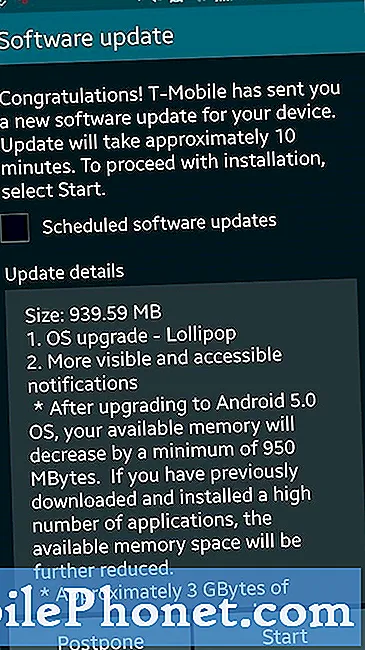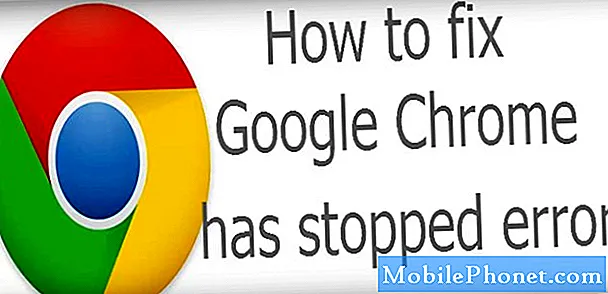विषय
- अंतर्निहित एचटीसी वन एम 8 कैमरा ऐप का उपयोग करें
- एचटीसी वन M8 कैमरा पर ज़ो के साथ शूट करें
- फोकस और सेट AE या AF लॉक पर टैप करें
- उफोकस के साथ शॉट्स को एक ग्रेट डेप्थ ऑफ फील्ड लुक दें
- उन्नत सेटिंग्स मेनू के साथ शॉट्स में सुधार
एचटीसी वन M8 कैमरा चाहने वाले कुछ लोगों को छोड़ देता है, लेकिन इन युक्तियों का पालन करें और स्मार्टफोन फोटोग्राफर अभी भी इस भयानक एंड्रॉइड फोन पर 4MP अल्ट्रापिक्सल एचटीसी वन M8 कैमरा के साथ शानदार शॉट ले सकते हैं।
एचटीसी वन M8 कैमरा और अधिकतम कैमरा ऐप की संपादन सुविधाओं को कैसे प्राप्त करें, यह जानने के लिए नीचे दिए गए सुझावों पर एक नज़र डालें। ये टिप्स साधारण स्नैपशॉट के बीच अंतर करेंगे, जैसे लाखों अन्य एंड्रॉइड कैमरा फोन मालिक लेते हैं, और गुणवत्ता की छवियां जो आप गर्व से फेसबुक, ट्विटर, Google+ या फ़्लिकर पर साझा करेंगे।

अंतर्निहित एचटीसी वन एम 8 कैमरा ऐप का उपयोग करें
यह स्पष्ट लग सकता है, लेकिन, Google Play Store में दर्जनों उत्कृष्ट कैमरा ऐप उपलब्ध हैं, जैसे कि Google का अपना कैमरा ऐप, क्यों बेहतर सुविधाओं या एक आसान-से-इंटरफ़ेस वाले कैमरा की कोशिश न करें? इसका उत्तर यह है कि वे कैमरे एचटीसी वन के स्टॉक कैमरा ऐप जैसे अंतर्निहित कैमरा हार्डवेयर का उपयोग नहीं करते हैं।
लोग कुछ स्थितियों में इस नियम को तोड़ सकते हैं। उदाहरण के लिए, यदि कोई व्यक्ति केवल एक त्वरित स्नैपशॉट चाहता है तो वे सोशल नेटवर्क पर पोस्ट कर सकते हैं, जैसे फेसबुक या इंस्टाग्राम, तो उन ऐप में कैमरा फीचर का उपयोग करना समझ में आता है। हालांकि, उपयोगकर्ता को HTC One M8 कैमरा ऐप के स्टॉक में उपलब्ध सर्वोत्तम सुविधाओं तक पहुंच प्राप्त नहीं हुई।
एचटीसी वन M8 कैमरा पर ज़ो के साथ शूट करें
कैमरे में बनाया गया ज़ो फ़ीचर वीडियो लेता है और उपयोगकर्ता को कैमरे को बचाने के लिए वीडियो के रूप में वीडियो का सबसे अच्छा फ्रेम चुनने और अंततः ऑनलाइन पोस्ट करने या दोस्तों या परिवार के साथ साझा करने देता है। फोन की हमारी समीक्षा में, हमने यह सुझाव दिया कि बेहतरीन शॉट्स प्राप्त करने का सबसे अच्छा तरीका है, विशेष रूप से बच्चों या तेज गति वाले पालतू जानवरों का।
गैलरी को बचाने के लिए सबसे अच्छा फ्रेम चुनने के अलावा, ज़ो फीचर हमें ज़ो हाइलाइट्स तक पहुंच प्रदान करता है। ऊपर दिया गया वीडियो ज़ो हाइलाइट का एक उदाहरण दिखाता है जहाँ फ़ोन का सॉफ़्टवेयर उसी समय और स्थान पर लिए गए फ़ोटो और वीडियो पकड़ लेता है और उन्हें कुछ सामान्य संगीत के साथ मिला देता है। उपयोगकर्ता फोन पर संग्रहीत संगीत जोड़कर या विशिष्ट फ़ोटो या वीडियो जोड़कर या हटाकर परिणामी वीडियो को अनुकूलित कर सकता है।
फोकस और सेट AE या AF लॉक पर टैप करें
कुछ लोगों को यह नहीं पता होगा कि उनका स्मार्टफोन एक विशिष्ट विषय पर एक छवि में केंद्रित होगा जब फोन फोटोग्राफर स्क्रीन पर उस विषय पर टैप करता है। उदाहरण के लिए, यदि मैं अपने परिवार के किसी खेत में खड़े होने की फोटो खींच रहा हूं, तो मैं उनके चेहरों पर टैप करके उन्हें ध्यान में ला सकता हूं, भले ही फोन गलती से दृश्य में किसी और चीज पर केंद्रित हो। सबसे पहले, स्क्रीन पर टैप करें, फिर कैमरा ऐप के शटर रिलीज़ बटन पर टैप करें।

ऑटो-एक्सपोज़र (AE) या ऑटो-फ़ोकस (AF) लॉक सेट करने के लिए किसी ऑब्जेक्ट या व्यक्ति पर टैप और होल्ड करें।
यदि कोई उपयोगकर्ता कुछ सेकंड के लिए स्क्रीन पर टैप और दबाए रखता है, तो वे देखेंगे एई और एएफ लॉक संदेश स्क्रीन पर पॉप अप (ऊपर देखें)।
- AE = ऑटो एक्सपोजर और इसका मतलब है कि फोन ने दृश्य के लिए सही चमक स्तर उठाया
- एएफ = ऑटो-फोकस और इसका मतलब है कि फोन दृश्य के किन हिस्सों पर ध्यान केंद्रित करता है
एई और एएफ लॉक सेट करके, उपयोगकर्ता यह नियंत्रित कर सकता है कि दृश्य का कौन सा हिस्सा निर्धारित करता है कि एचटीसी वन एम 8 कैमरा किस पर केंद्रित होगा और एक्सपोज़र स्तर सेट करने के लिए उपयोग करेगा।
क्या होगा अगर मुझे पता है कि एक बच्चा मेरे सामने अपनी साइकिल की सवारी करेगा और मैं एक तस्वीर लेना चाहता हूं, जैसे कि वह किसके पास है? मैं एएफ लॉक को टैप करके और उस स्थान पर पकड़ कर सेट कर सकता हूं जहां वह दृश्य के माध्यम से सवारी करेगा। उस बिंदु पर ध्यान केंद्रित करने के लिए सुनिश्चित करें कि किसी अन्य व्यक्ति या मैदान के सामने उस जगह पर ध्यान केंद्रित करें, जहां वह सवारी करता है। उस स्थान पर टैप करें और दबाए रखें और फोन लॉक फोकस और एक्सपोज़र करता है। स्क्रीन से उंगली को रिहा करें और कैमरा बटन के ऊपर रख दें, शॉट को स्नैप करने के लिए तैयार है क्योंकि वह सवारी करता है।
उफोकस के साथ शॉट्स को एक ग्रेट डेप्थ ऑफ फील्ड लुक दें
एचटीसी वन M8 कैमरा सॉफ्टवेयर में सबसे अच्छा सुधार UFocus के रूप में आता है। यह एक शॉट लेने के बाद उपयोगकर्ता को एक छवि का फोकस बदलने देता है। यहाँ एक छवि है जिसे मैंने उत्तरी कैरोलिना लाइसेंस प्लेटों के साथ एक सीमा के रूप में एक शांत दर्पण के रूप में लिया है।
शॉट में UFocus प्रभाव जोड़ने से पहले ली गई मूल छवि यहां दी गई है।
मैं प्लेटों पर ध्यान केंद्रित करना चाहता था, न कि मेरे बेटे और मैं। इसलिए, शॉट लेने के बाद, मैंने फोन के गैलरी ऐप में फोटो लाने के लिए कैमरा ऐप के निचले दाएं कोने में इमेज के थंबनेल पर टैप किया। मैंने मारा संपादित करें निचले दाएं कोने पर बटन। डिफ़ॉल्ट रूप से प्रभाव मेनू चयनित है और UFocus विकल्प पंक्ति की बाईं छोर पर पहले प्रभाव के रूप में दिखाता है (नीचे देखें)।

UFocus प्रभाव को खोलने के लिए, फ़ोन से एक छवि खोलें और संपादन बटन पर टैप करें। यह स्क्रीन दिखाई देता है।
UFocus टैप करें। एक पॉप अप उपयोगकर्ता को बताता है Refocus करने के लिए कहीं भी टैप करें। मैंने मिरर के किनारे एक लाइसेंस प्लेट पर टैप किया और इसने मुझे नीचे प्रभाव दिया। मैंने स्क्रीन से छुटकारा पाने के लिए छवि को क्रॉप किया और कैमरे के लेंस के हिस्से पर अपना अंगूठा लगाया। उपकरण विकल्प पर टैप करके ऐसा करें (ऊपर देखें) और फिर फसल चुनें।

एचटीसी वन में एक बेहतरीन यूफोकस प्रभाव है जो कैमरा शॉट लेने के बाद उपयोगकर्ताओं को एक छवि के कुछ हिस्सों को धुंधला करने देता है।
कोई भी अन्य संपादन करने से पहले UFocus प्रभाव लागू करना याद रखें। एक बार जब उपयोगकर्ता शॉट को किसी अन्य तरीके से संपादित करता है, तो फोन का सॉफ्टवेयर उपयोगकर्ता को यूफोकस में काम नहीं करने देता। यह भी याद रखें कि परिष्करण के बाद छवि को बचाने के लिए।
जैसा कि आप ऊपर की मध्य छवि में देख सकते हैं, प्रभाव मेनू कुछ अन्य प्रदान करता है। उन लोगों के साथ खेलें जिन्हें आप चुनते हैं, लेकिन उनमें से कोई भी उफोकस के रूप में महान शॉट नहीं देता है। अन्य प्रभाव निम्नानुसार काम करते हैं:
- Foregrounder - स्केच, ज़ूम ब्लर, कार्टून या रंगकरण प्रभाव जोड़ता है। आखिरी एक शॉट को एक काले और सफेद फोटो में रंग में एक भाग के साथ बदल देता है।
- मौसम के - ज़ूमिंग प्रभाव के साथ छवि को एनिमेटेड करता है और बर्फ, पत्तियों या फूलों की पंखुड़ियों जैसी छवि पर गिरने वाले छोटे मौसमी आइकन को ओवरले करता है।
- आयाम प्लस - 3 डी मोशन को जोड़ता है जो व्यक्ति के रूप में चलता है, उनके फोन को झुकाता है।
- कँटिया - छवि पर टोपी या चश्मा जैसी चीजों के स्टिकर जोड़ता है।
- कॉपी पेस्ट - एक तस्वीर से एक व्यक्ति का चयन करें और समूह शॉट की तरह व्यक्ति को किसी अन्य फोटो पर कॉपी करें।
- फेस टच-अप - त्वचा को चिकना करने, किसी व्यक्ति के चेहरे को चमकाने, बहुत अधिक अंधेरा होने, आंखों को बढ़ाने या माथे से चमक लेने जैसे कुछ प्रभावों का उपयोग करते हुए एक चित्र का संपादन करें।
उन्नत सेटिंग्स मेनू के साथ शॉट्स में सुधार
उन्नत कैमरा सेटिंग्स का एक अच्छा संग्रह है जिसे उपयोगकर्ता उन्नत विकल्पों से एक्सेस कर सकता है। पोर्ट्रेट मोड में ऊपरी बाईं ओर मेनू आइकन पर टैप करें या लैंडस्केप मोड में निचले बाएं पर। मेनू खुलने पर तीन डॉट्स लाल हो जाते हैं।
उन्नत सेटिंग्स मेनू में कैमरा दृश्य मोड विकल्प, आईएसओ, ईवी सेटिंग्स, व्हाइट बैलेंस, फिल्टर और कैमरे की सेटिंग बटन जैसी चीजें शामिल हैं।
दृश्य मोड
उन्नत सेटिंग्स मेनू पर पहला बटन कैमरे के दृश्य मोड को नियंत्रित करता है। इस पर टैप करें और एक नया मेनू अधिक बटन दिखा रहा है।

अलग-अलग परिस्थितियों में बेहतर शॉट्स लेने के लिए एचटीसी वन M8 की उन्नत सेटिंग्स से दृश्य मोड का उपयोग करें।
- ऑटो - बिंदु और शूट मोड फोटोग्राफर के लिए सभी सेटिंग्स को संभालता है और यह डिफ़ॉल्ट रूप से चालू होता है। इस मोड से तभी हटें जब नीचे का कोई दृश्य मोड ऐसा लगे कि यह बेहतर काम करेगा।
- रात - कम रोशनी में शूटिंग के लिए। मोड आईएसओ को बढ़ाता है और शटर को धीमा कर देता है इसलिए धुंधली शॉट्स प्राप्त करने के लिए फोन को स्थिर रखें।
- एचडीआर - हाई डायनेमिक रेंज की तस्वीरें एक से अधिक प्रकाश व्यवस्था के साथ एक छवि बनाने के लिए कई एक्सपोज़र को जोड़ती हैं। यह कठिन परिस्थितियों में बहुत अच्छा काम करता है, जैसे एक गहरे अग्रभूमि के साथ एक परिदृश्य की शूटिंग और बहुत उज्ज्वल आकाश। एक शॉट में प्रकाश के सभी स्तरों को प्राप्त करना कठिन है, इसलिए एचडीआर जल्दी से एक से अधिक लेता है और उन्हें एक ही छवि में जोड़ती है जिसमें एक शॉट की व्यापक रेंज होती है।
- स्वीप-चित्रमाला - कैमरा दृश्य की एक विस्तृत शॉट को खींचने के लिए छवियों की एक श्रृंखला लेता है। सॉफ्टवेयर एक ही छवि में शॉट्स को जोड़ती है।
- गाइड - मैनुअल मोड उपयोगकर्ताओं को शॉट के सभी तत्वों पर अधिकतम नियंत्रण प्राप्त करने के लिए व्हाइट बैलेंस, एक्सपोज़र, शटर स्पीड और फोकल लेंथ जैसी चीजों को सेट करने देता है। केवल उन्नत उपयोगकर्ता ही जान पाएंगे कि इनका उपयोग कैसे किया जाए, इसलिए महत्वपूर्ण चित्रों के लिए मैनुअल मोड पर निर्भर होने से पहले इन बातों का क्या अर्थ है, इसके बारे में जानें।
- चित्र - लोगों की बेहतर पोर्ट्रेट प्राप्त करने के लिए कैमरा सेटिंग्स में बदलाव। कैमरा व्यक्ति के चेहरे की तलाश करता है और आकर्षक लुक के लिए त्वचा को चिकना करते हुए आंखों पर भी ध्यान केंद्रित करता है।
- परिदृश्य - बेहतर दृश्यों के दृश्यों को प्राप्त करने के लिए कैमरा सेटिंग्स में परिवर्तन, जैसे पहाड़ के सामने फूलों का क्षेत्र या नावों के साथ झील। आमतौर पर फ़ोटोग्राफ़र विस्तृत और दूर के विस्तरों की शूटिंग के दौरान लैंडस्केप मोड का उपयोग करना चाहते हैं।
- बैकलाइट - कैमरा सेटिंग्स को उन समय के लिए समायोजित करता है जब विषय प्रकाश के सबसे उज्ज्वल स्रोत के सामने होता है, जैसे दिन के समय सूरज या खिड़की।
- टेक्स्ट - ऑप्टिकल चरित्र पहचान (ओसीआर) के लिए बाद में एवरनोट पर अपलोड करने के लिए दस्तावेजों के शॉट्स लेने के लिए बढ़िया।
- मैक्रो - मैक्रो शॉट्स क्लोज़ अप ऑब्जेक्ट्स की अच्छी तरह से केंद्रित छवियां लेते हैं। एक सामान्य रूप से छोटी वस्तुओं के लिए इसका उपयोग करेगा, या ठीक विस्तार पाने के लिए विषय के करीब कैमरे के साथ उठाए गए विषय की छवियां।
रंग और एक्सपोजर सेटिंग्स
उन्नत सेटिंग्स मेनू में तीन आइटम कैमरे के रंग और जोखिम को प्रभावित करते हैं। इनमें ISO, EV या एक्सपोज़र वैल्यू सेटिंग्स और व्हाइट बैलेंस शामिल हैं।
एचटीसी वन M8 कैमरा MAX ISO सेटिंग सटीक ISO सेट नहीं करता है, लेकिन कैमरा को यह बताता है कि उपयोगकर्ता द्वारा चुने गए नंबर से ऊपर इसे सेट नहीं करना है।
मैक्स आईएसओ सेटिंग्स ऑटो, 1600, 800, 400 और 200 अधिकतम आईएसओ सहित पांच विकल्प प्रदान करती हैं। ऑटो-मैक्स-आईएसओ सेटिंग कैमरे को दृश्य को देखने देगी और उपयोगकर्ता के लिए सर्वश्रेष्ठ आईएसओ सेटिंग का चयन करेगी। आईएसओ प्रभावित करता है कि कैमरे का सेंसर कितना प्रकाश देखता है। एक उच्च आईएसओ का अर्थ है कि यह अंधेरे दृश्यों के साथ मदद करने के लिए अधिक प्रकाश देता है। यह शॉट के लिए कुछ शोर जोड़ता है। शोर रंग के छोटे डॉट्स को संदर्भित करता है जो छवि को खराब करते हैं।
एचटीसी वन M8 कैमरा की MAX ISO सेटिंग वास्तव में उपयोगकर्ता को चुनने वाले मूल्य के लिए ISO सेट नहीं करता है, लेकिन कैमरा को उस संख्या से अधिक जाने से सीमित करता है और फिर उसी के तहत सर्वश्रेष्ठ ISO को चुनता है। उदाहरण के लिए, यदि मैं 400 का MAX ISO चुनता हूं, तो कैमरा यह तय कर सकता है कि 100 सर्वश्रेष्ठ है, लेकिन अगर यह सोचता है कि 800 एक अलग सेटिंग में सबसे अच्छा है, तो मैंने 800 का उपयोग नहीं किया क्योंकि मैंने अधिकतम सीमा 400 के रूप में निर्धारित की है।
एचटीसी वन M8 कैमरा स्वचालित रूप से अन्य फोन कैमरों की तुलना में आईएसओ अधिक सेट करता है। यह अधिकांश इनडोर शॉट्स या नाइट शॉट्स के लिए बहुत अच्छा लगता है, लेकिन उज्ज्वल या दिन की रोशनी में ली गई छवियां अधिक उजागर होंगी। इसकी भरपाई करने के लिए, MAX ISO को 400 पर सेट करें, और केवल जरूरत पड़ने पर इसे बदल दें क्योंकि एक छवि 400 के अधिकतम ISO के साथ बहुत गहरी दिखती है। उस स्थिति में भी, पहले इसे ठीक करने के लिए नीचे दिए गए EV का उपयोग करें।
EV सेटिंग किसी दृश्य के प्रदर्शन को बढ़ाती या घटाती है जब कैमरा एक जोखिम उठाता है जो बहुत हल्का या गहरा होता है।
ईवी सेटिंग उपयोगकर्ता के चयन की संख्या के आधार पर इसे उज्जवल या गहरा बनाने के लिए दृश्य के संपर्क को बदल देगा। EV सेटिंग को शून्य पर रखने से कैमरा सही एक्सपोज़र चुनता है। ईवी सेटिंग बढ़ाने से दृश्य और शानदार होगा और यह कम दिखता है कि यह गहरा हो गया है।

इस शॉट को EV सेट के साथ 0 पर ले जाया गया और कैंडी डिश के पीछे की निगरानी ने कैमरे को एक गहरी छवि बना दिया।
एक फोटोग्राफर EV सेटिंग को कम कर देगा यदि दृश्य बहुत उज्ज्वल दिखता है या इसे बढ़ाता है अगर स्वचालित एक्सपोजर बहुत अंधेरा सेट करता है। उपरोक्त शॉट बहुत गहरा लग रहा है क्योंकि कैंडी डिश के पीछे का मॉनिटर कैमरा को अपनी एक्सपोज़र सेटिंग को कम करता है। नीचे वाला बेहतर दिखता है क्योंकि ईवी सेटिंग मुश्किल जोखिम की स्थिति की भरपाई के लिए -1 पर सेट है।

कैंडी शॉट के पीछे मॉनिटर से आने वाली रोशनी की भरपाई के लिए इस शॉट को EV सेट -1 से लिया गया था।
श्वेत संतुलन तापमान द्वारा मापी गई सेटिंग में प्रकाश के रंग को संदर्भित करता है। एक "कूलर" प्रकाश अधिक नीला दिखता है और एक "गर्म" प्रकाश अधिक पीला दिखता है। हम सही सफेद संतुलन चाहते हैं ताकि सफेद वस्तुएं थोड़े नीले या पीले रंग के बजाय वास्तव में सफेद दिखाई दें। HTC One M8 कैमरा सही व्हाइट बैलेंस सेट करने का एक बड़ा काम करता है, लेकिन इसे बदलने से उन परिस्थितियों में मदद मिलेगी, जहां कैमरा सही तरह से नहीं पहुंच सकता। यह तब होता है जब एक कमरे में दो प्रकार की रोशनी होती है, जैसे दीपक में एक गरमागरम लाइटबल्ब और छत की स्थिरता में फ्लोरोसेंट रोशनी। दृश्य में जो भी प्रकाश की तरह है के लिए सेटिंग को चुनने का प्रयास करें।
चुनौतीपूर्ण स्थितियों की भरपाई करने के लिए उन्नत सेटिंग्स मेनू से व्हाइट बैलेंस बदलें।
एक अन्य स्थिति जहां व्हाइट बैलेंस में मदद मिलती है, जब किसी के उज्ज्वल दिन होते हैं, लेकिन छाया में शॉट लेते हैं। क्लाउड सेटिंग का उपयोग इस चुनौतीपूर्ण स्थिति को दूर करने में मदद कर सकता है।
फिल्टर ऐसे शॉट्स देते हैं जो इंस्टाग्राम को देखते हैं और शॉट लेने के बजाय लाइव प्रभाव दिखाता है।
का उपयोग करते हुए फिल्टर एचटीसी वन एम 8 कैमरे में निर्मित चित्र दिलचस्प लग सकते हैं।
एचटीसी वन M8 कैमरा पर विगनेट फ़िल्टर विषय के किनारों के चारों ओर एक अंधेरा छाया जोड़ता है।
विनेट फ़िल्टर छवि के चारों ओर एक डार्क कास्ट जोड़ता है जिससे उपयोगकर्ता मास्क को दृश्य के किनारों पर ध्यान भंग करने वाले तत्वों को बाहर निकाल देता है।

फील्ड फ़िल्टर की गहराई दृश्य में कुछ विचलित करने वाले तत्वों को बाहर निकालते हुए एक धब्बा लगाती है।
क्षेत्र की गहराई फ़िल्टर सर्कल के बाहर सामग्री को धुंधला कर देगा, उपयोगकर्ताओं को केवल अंधेरे किनारों के बजाय धुंधले किनारों के साथ विगनेट से एक समान प्रभाव देगा। एचटीसी इसे डेप्थ ऑफ फिल्ड फिल्टर कहता है, लेकिन यह एक मिथ्या नाम है। यह वास्तव में फ़ील्ड लुक की एक अच्छी गहराई नहीं देता है, जो एक सेटिंग को संदर्भित करता है जहां विषय के सामने या पीछे के हिस्से धुंधले दिखाई देंगे। इसके बजाय, उस प्रभाव को प्राप्त करने के लिए कैमरे के यू-फोकस या दोहरे-फोकस मोड का उपयोग करें।

धुंधला प्रभाव दिखता है कि कैसे व्यापक या संकीर्ण करने के लिए समायोजित करने के लिए बाईं ओर स्लाइड का उपयोग करें।
इनमें से प्रत्येक फ़िल्टर में, बाईं ओर एक स्लाइडर है जो फ़िल्टर के आकार को बदलता है। इसके अलावा, छवि के उस भाग पर चक्र को स्थानांतरित करने के लिए एक उंगली का उपयोग करें जो अंधेरा या धुंधला नहीं दिखना चाहिए।
अन्य फ़िल्टर काले और सफेद मोड के अपवाद के साथ अच्छे नहीं लगते हैं। यदि आप उनमें से किसी को पसंद करते हैं, तो उन्हें देखने की कोशिश करें।
एचटीसी वन M8 कैमरा युक्तियों की अधिक खोज करें, जहां हम कवर करते हैं कि एचटीसी वन M8 कैमरा ग्रिड लाइनों के साथ शॉट्स कैसे बनाएं, फोन से प्रिंटिंग करें और शानदार फट शॉट्स, सेल्फी और वीडियो कैसे लें।